win10 自动安装显卡驱动
Windows 10操作系统中,自动安装显卡驱动是一项常见且重要的功能,它能帮助用户快速获得设备支持,提升系统兼容性和稳定性,有时自动安装的驱动版本可能并不理想,导致性能问题或兼容性冲突,以下是关于Win10自动安装显卡驱动的详细解析:
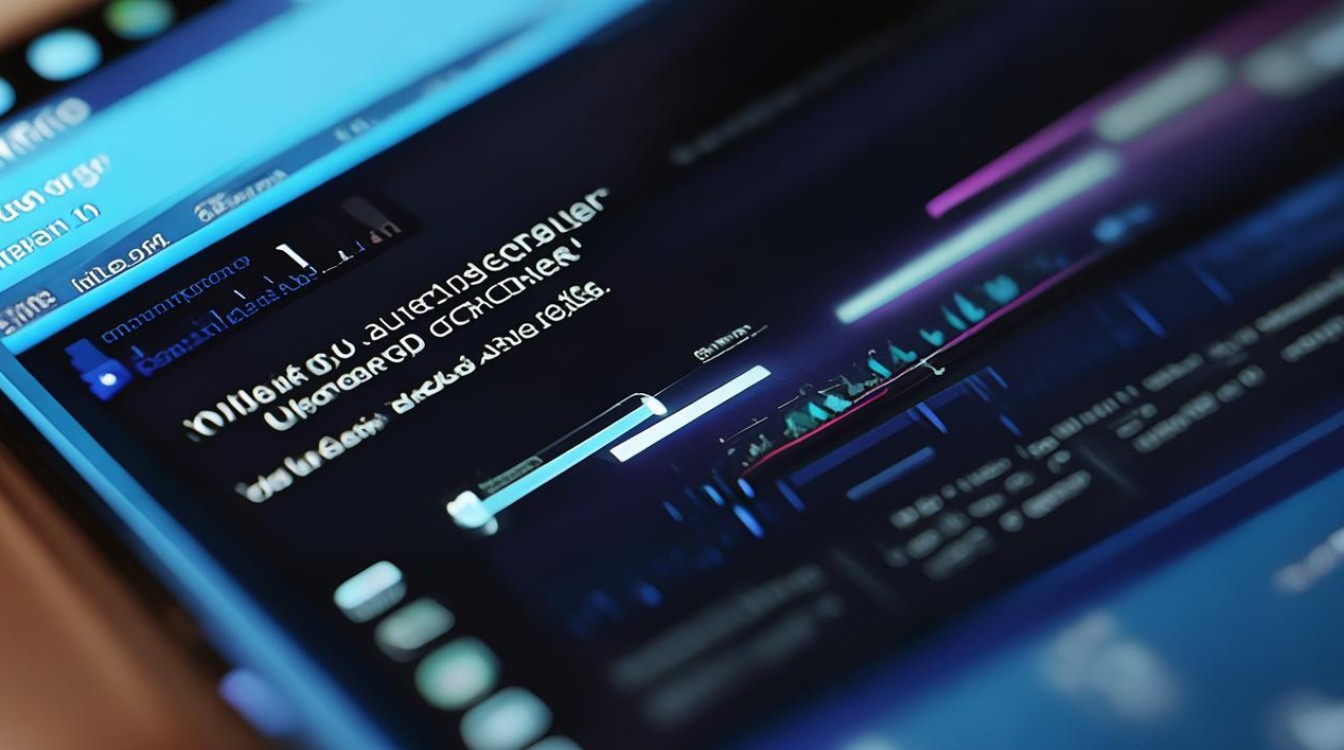
Win10自动安装显卡驱动的原理与机制
| 核心组件 | 功能描述 |
|---|---|
| Windows Update | 通过系统更新自动检测并推送认证的驱动程序,覆盖大多数主流硬件。 |
| 设备管理器 | 在硬件连接时触发驱动安装流程,优先从微软服务器获取通用驱动。 |
| 硬件ID识别 | 根据设备的硬件ID(如PCI\VENDOR_ID)匹配驱动版本,确保兼容性。 |
| 驱动签名验证 | 仅允许安装经过微软数字签名的驱动,避免未经认证的驱动导致系统不稳定。 |
自动安装驱动的优缺点分析
优点
- 便捷性:无需手动下载,适合普通用户快速启用硬件功能。
- 安全性:微软认证的驱动经过严格测试,降低蓝屏风险。
- 兼容性:自动适配系统版本,避免因驱动不兼容导致的故障。
缺点
- 版本滞后:自动推送的驱动可能不是最新版本,例如NVIDIA显卡可能推送477.30版本,而官网已发布更高版本。
- 性能限制:通用驱动未针对特定硬件优化,可能导致游戏或专业软件表现下降。
- 强制覆盖:用户手动安装的定制驱动可能被自动更新覆盖,需反复禁用自动更新。
如何控制Win10自动安装显卡驱动
若需避免自动安装不合适的驱动,可通过以下方法管理:
| 方法 | 操作步骤 | 适用场景 |
|---|---|---|
| 组策略编辑器 | 按Win+R输入gpedit.msc进入组策略。导航至 计算机配置→管理模板→系统→设备安装→设备安装限制。启用“禁止安装未由其他策略描述的设备”,并添加显卡厂商的OEM驱动路径。 |
企业级部署或需要完全禁用自动安装。 |
| 设备安装设置 | 右键“此电脑”→“属性”→“高级系统设置”→“硬件”→“设备安装设置”。 选择“否,让我选择要执行的操作”,取消勾选“自动安装软件”。 |
普通用户临时禁用自动更新。 |
| 注册表修改 | 按Win+R输入regedit。定位到 HKEY_LOCAL_MACHINE\Software\Policies\Microsoft\Windows\DeviceInstall。新建 DWORD值DisableAutoUpdate,数值设为1。 |
高级用户或组策略不可用时(如家庭版)。 |
手动安装显卡驱动的推荐流程
若需使用厂商定制驱动(如NVIDIA/AMD/Intel官网版本),建议:
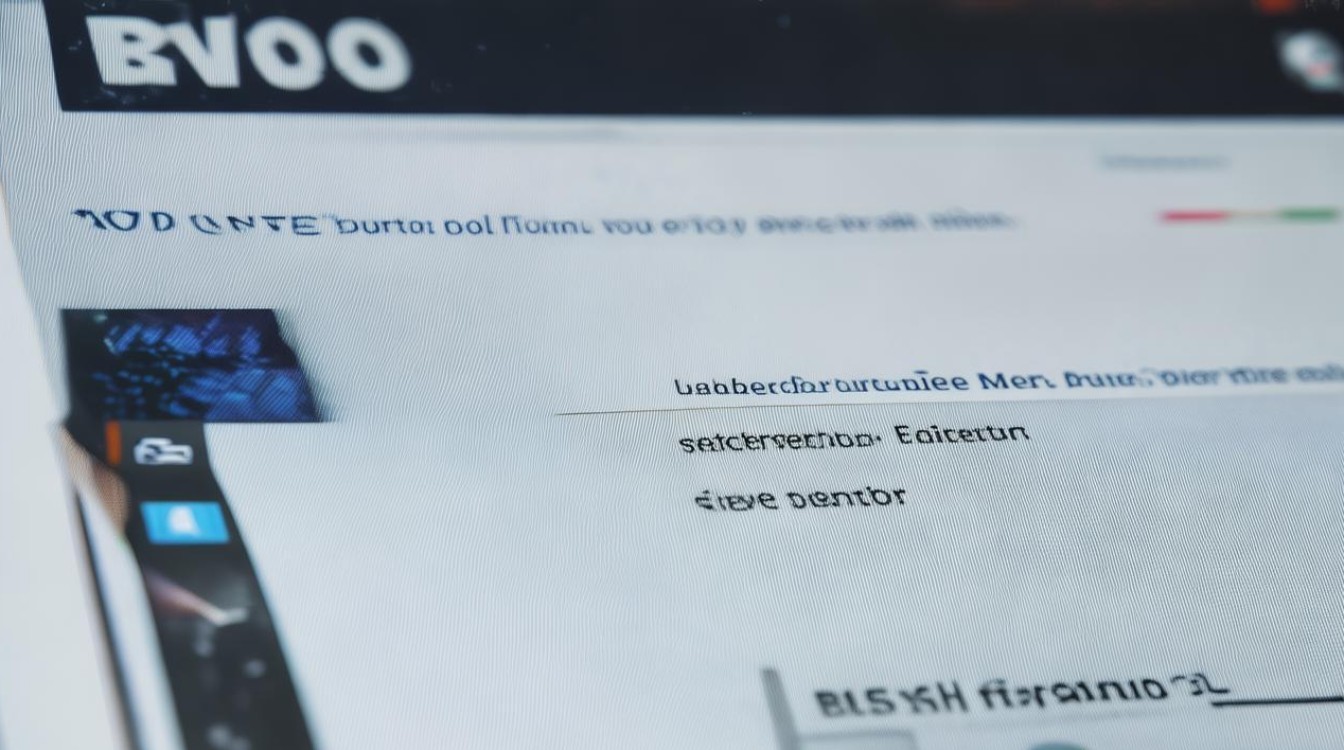
- 卸载当前驱动:通过“控制面板→程序和功能”卸载原有驱动,或使用厂商提供的清理工具(如DDU)。
- 关闭自动更新:按上述方法禁用Windows Update驱动推送。
- 安装官网驱动:从显卡厂商官网下载对应型号的驱动,运行安装程序并重启。
- 设置驱动更新规则:在设备管理器中右键显卡→“属性”→“驱动程序”→“更新驱动程序”,选择“自动搜索更新的驱动程序软件”(仅搜索官网而非Windows Update)。
常见问题与解决方案
| 问题 | 解决方案 |
|---|---|
| 自动安装驱动导致蓝屏/卡死 | 进入安全模式卸载驱动。 禁用自动更新并手动安装稳定版本。 |
| 手动安装驱动后仍被覆盖 | 在设备安装设置中阻止安装。 使用组策略限制驱动来源。 |
| Windows Update频繁提示驱动更新 | 设置Wifi或有线网络为“按流量计费的连接”(减少自动下载)。 调整Windows Update高级设置,延长驱动更新间隔。 |
FAQs
如何彻底禁止Win10自动安装显卡驱动?
答:需结合多种方法:
- 通过组策略或注册表禁用自动更新;
- 在设备安装设置中选择“从不安装来自Windows Update的驱动程序”;
- 若使用家庭版,可尝试修改注册表键值
DisableAutoUpdate为1。
手动安装显卡驱动后如何防止被自动覆盖?
答:
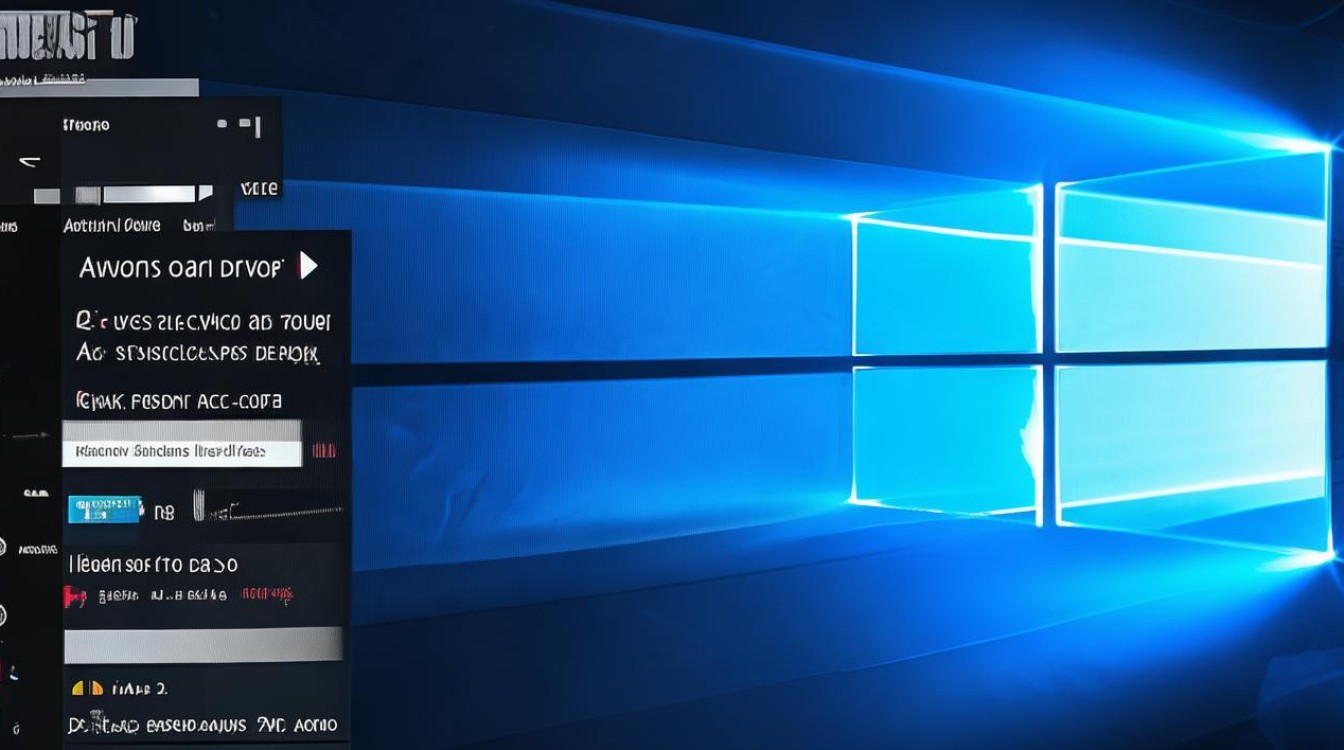
- 在设备管理器中右键显卡→“属性”→“驱动程序”→选择“禁用此设备的自动更新”;
- 确保Windows Update中关闭可选驱动更新;
版权声明:本文由 芯智百科 发布,如需转载请注明出处。







 冀ICP备2021017634号-12
冀ICP备2021017634号-12
 冀公网安备13062802000114号
冀公网安备13062802000114号